Bảng biểu là một công cụ không thể thiếu trong Microsoft Word để tổ chức và trình bày thông tin một cách có hệ thống và dễ đọc. Tuy nhiên, việc chỉ chèn một bảng cơ bản là chưa đủ. Với một vài điều chỉnh định dạng đơn giản, bạn có thể biến những bảng biểu thông thường thành các yếu tố trình bày chuyên nghiệp, trực quan và cực kỳ hiệu quả, giúp nâng cao đáng kể chất lượng tài liệu của mình. Bài viết này từ Thuthuatmeohay.com sẽ hướng dẫn bạn 10 thủ thuật định dạng và tối ưu bảng trong Word, giúp bạn khai thác tối đa tiềm năng của công cụ này và làm chủ kỹ năng xử lý dữ liệu biểu mẫu.
Cho dù bạn là sinh viên, nhân viên văn phòng hay người dùng phổ thông, những mẹo dưới đây sẽ giúp bạn tạo ra các tài liệu khoa học, gọn gàng và ấn tượng hơn. Hãy cùng khám phá và áp dụng ngay để tạo bảng Word đẹp và tối ưu nhất!
1. Kiểm Soát Vị Trí Bảng Chuyên Nghiệp Trong Word
Việc định vị bảng một cách hợp lý là yếu tố then chốt để tạo nên một tài liệu chỉnh chu. Bạn có thể dễ dàng quản lý vị trí và căn chỉnh bảng bằng cách sử dụng tính năng Table Properties (Thuộc tính Bảng) trong Word.
Để truy cập tính năng này, bạn chỉ cần nhấp chuột phải vào bảng và chọn Table Properties từ menu ngữ cảnh. Một hộp thoại sẽ xuất hiện, cho phép bạn điều chỉnh kích thước, căn chỉnh, lề và cách văn bản bao quanh bảng theo nhu cầu.
Theo mặc định, Word sẽ căn bảng sang lề trái. Nếu bạn muốn căn giữa bảng, hãy chuyển đến tab Table (Bảng) và chọn tùy chọn Center (Giữa) trong phần Alignment (Căn chỉnh). Bạn cũng có thể điều chỉnh khoảng cách của bảng so với lề trái bằng tùy chọn Indent from Left (Thụt lề từ trái).
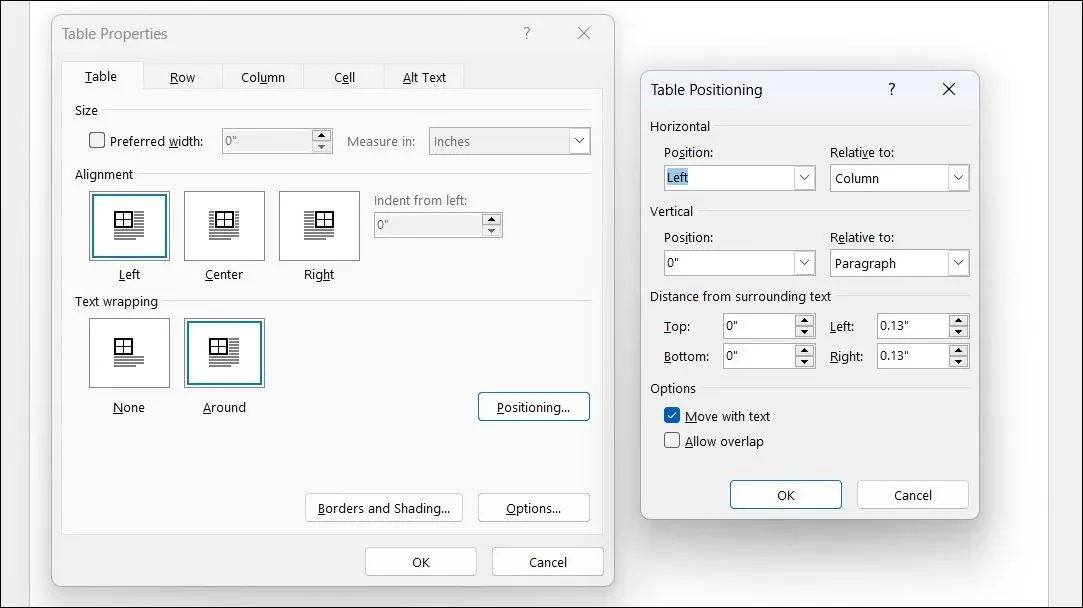 Hộp thoại Table Properties trong Microsoft Word giúp căn chỉnh và định vị bảng
Hộp thoại Table Properties trong Microsoft Word giúp căn chỉnh và định vị bảng
Việc định vị bảng so với văn bản xung quanh cũng rất dễ dàng. Chỉ cần kéo bảng bằng biểu tượng tay cầm nằm ở góc trên bên trái. Khi bạn làm vậy, Word sẽ tự động điều chỉnh cách văn bản bao quanh từ None (Không) sang Around (Bao quanh). Để kiểm soát chi tiết hơn, bạn có thể sử dụng hộp thoại Table Positioning (Định vị Bảng) trong Table Properties để xác định khoảng cách từ văn bản xung quanh cho mỗi cạnh của bảng.
Nếu bảng có mối liên hệ chặt chẽ với một đoạn văn bản cụ thể, hãy bật tùy chọn Move with Text (Di chuyển cùng văn bản). Điều này đảm bảo bảng sẽ luôn căn chỉnh theo chiều dọc với đoạn văn bản tương ứng, ngay cả khi văn bản bị dịch chuyển.
2. Sử Dụng Thước Kẻ Để Điều Chỉnh Kích Thước Bảng Chính Xác
Nếu bạn đang tìm kiếm một cách đơn giản để cải thiện giao diện của các bảng trong Word, việc điều chỉnh kích thước chính xác là điều cần thiết. Để kiểm soát chính xác kích thước của các hàng và cột, hãy tận dụng thanh thước kẻ (Ruler) trong Word để thực hiện các điều chỉnh đo lường.
Để làm điều này, di chuyển con trỏ chuột qua đường viền của bảng. Khi con trỏ chuyển thành biểu tượng mũi tên hai chiều, hãy nhấn giữ đường viền đồng thời giữ phím ALT. Sau đó, kéo các hàng hoặc cột để điều chỉnh chúng theo kích thước mong muốn. Thao tác này giúp bạn căn chỉnh bảng Word và các ô một cách cực kỳ chính xác.
3. Cân Đều Kích Thước Hàng và Cột Trong Bảng Word
Bạn muốn tạo một bảng với các hàng và cột được phân bổ đều đặn? Tin tốt là bạn không cần phải điều chỉnh thủ công từng hàng hoặc cột.
Chỉ cần chọn toàn bộ bảng và chuyển đến tab Table Layout (Bố cục Bảng). Trong nhóm Cell Size (Kích thước Ô), nhấp vào Distribute Rows (Cân đều Hàng) hoặc Distribute Columns (Cân đều Cột), và Word sẽ tự động điều chỉnh các hàng hoặc cột để đảm bảo khoảng cách đều nhau. Đây là một thủ thuật định dạng bảng Word giúp tiết kiệm thời gian đáng kể.
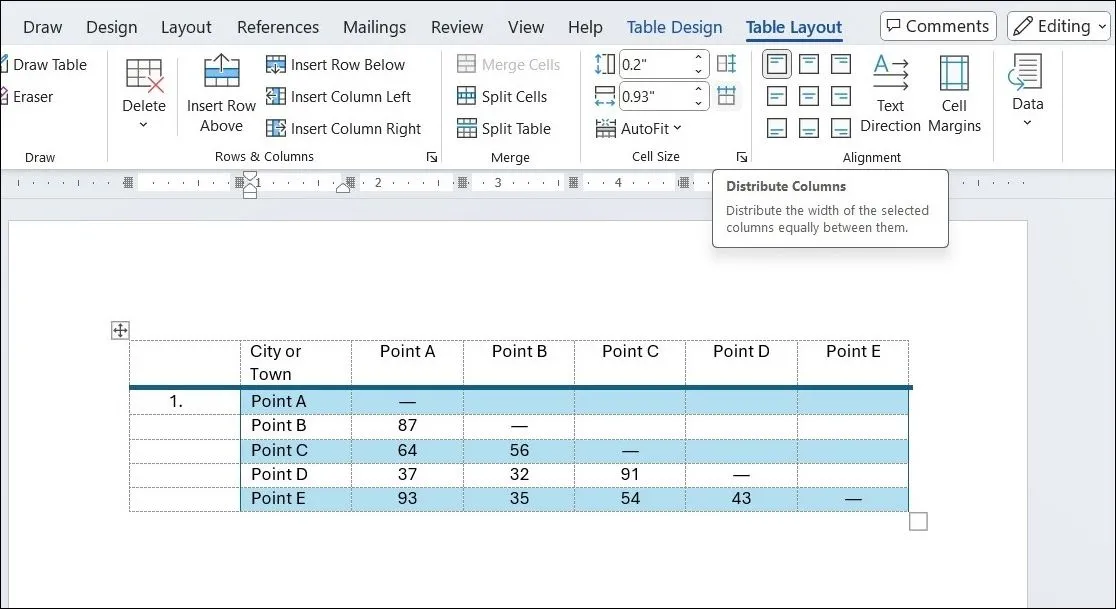 Tùy chọn Distribute Columns trên thanh công cụ Layout của Word để cân đều độ rộng các cột
Tùy chọn Distribute Columns trên thanh công cụ Layout của Word để cân đều độ rộng các cột
4. Nâng Cấp Giao Diện và Bố Cục Bảng Với Các Tùy Chọn Thiết Kế
Sau khi bảng của bạn đã được định vị và các hàng, cột đã được điều chỉnh, bạn có thể tiếp tục nâng cao bố cục và giao diện của nó để phù hợp với phong cách tài liệu của bạn.
Bạn có thể chuyển đến tab Table Design (Thiết kế Bảng) và sử dụng công cụ Shading (Tô màu nền) để thêm màu nền cho từng ô, hàng hoặc cột. Trong cùng tab này, menu Table Styles (Kiểu Bảng) cung cấp nhiều kiểu thiết kế sẵn, giúp bạn áp dụng định dạng nhất quán cho toàn bộ bảng ngay lập tức. Các mẹo sử dụng bảng Word hiệu quả này giúp tài liệu của bạn trông chuyên nghiệp hơn.
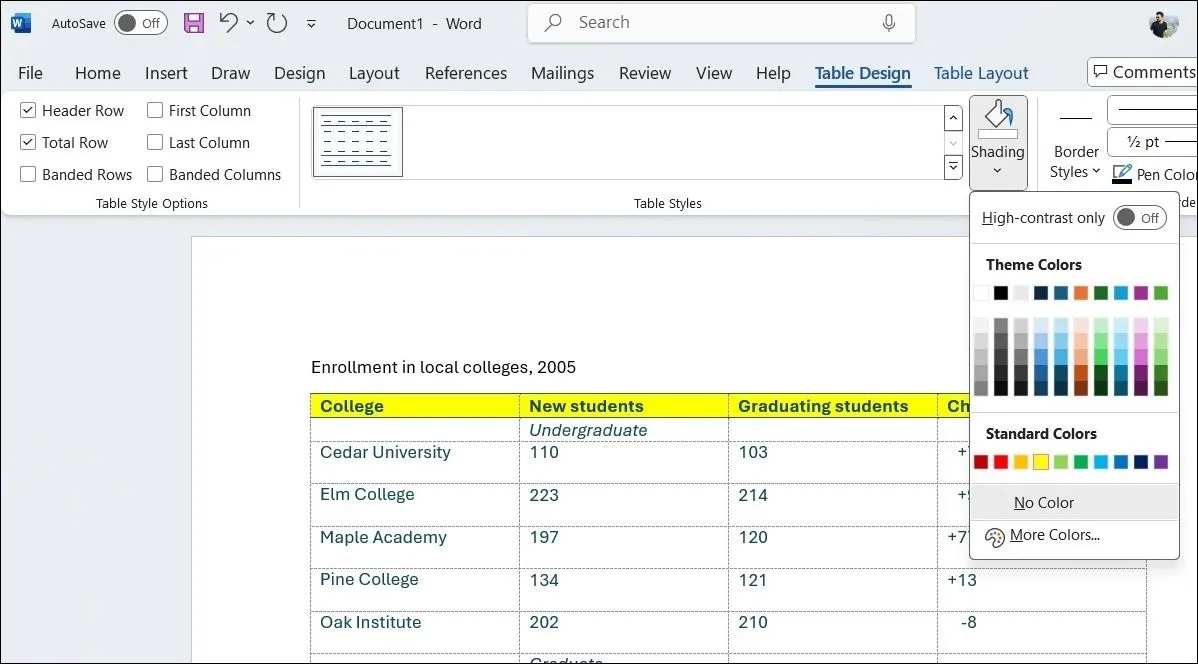 Công cụ Shading và Table Styles trong tab Design giúp tô màu nền và áp dụng kiểu thiết kế bảng Word
Công cụ Shading và Table Styles trong tab Design giúp tô màu nền và áp dụng kiểu thiết kế bảng Word
5. Chuyển Đổi Văn Bản Thành Bảng và Ngược Lại Nhanh Chóng
Bạn không phải lúc nào cũng cần tạo bảng từ đầu. Word cho phép bạn nhanh chóng chuyển đổi văn bản có sẵn thành bảng, giúp bạn tiết kiệm thời gian và công sức đáng kể.
Để thực hiện, chọn dữ liệu không phải dạng bảng trong tài liệu của bạn và đi tới Insert (Chèn) > Table (Bảng) > Convert Text to Table (Chuyển đổi Văn bản thành Bảng). Word sẽ tự động phân tích các dấu phân cách trong văn bản để xác định số lượng hàng và cột, sau đó định dạng nội dung thành một bảng.
Nếu bảng không hiển thị như mong muốn, bạn có thể sử dụng hộp thoại Convert Text to Table để chỉ định cách Word nên phân tách dữ liệu thành hàng và cột. Tính năng này đặc biệt hữu ích khi nhập dữ liệu không phải dạng bảng từ các tệp CSV hoặc TXT vào một bảng đã định dạng.
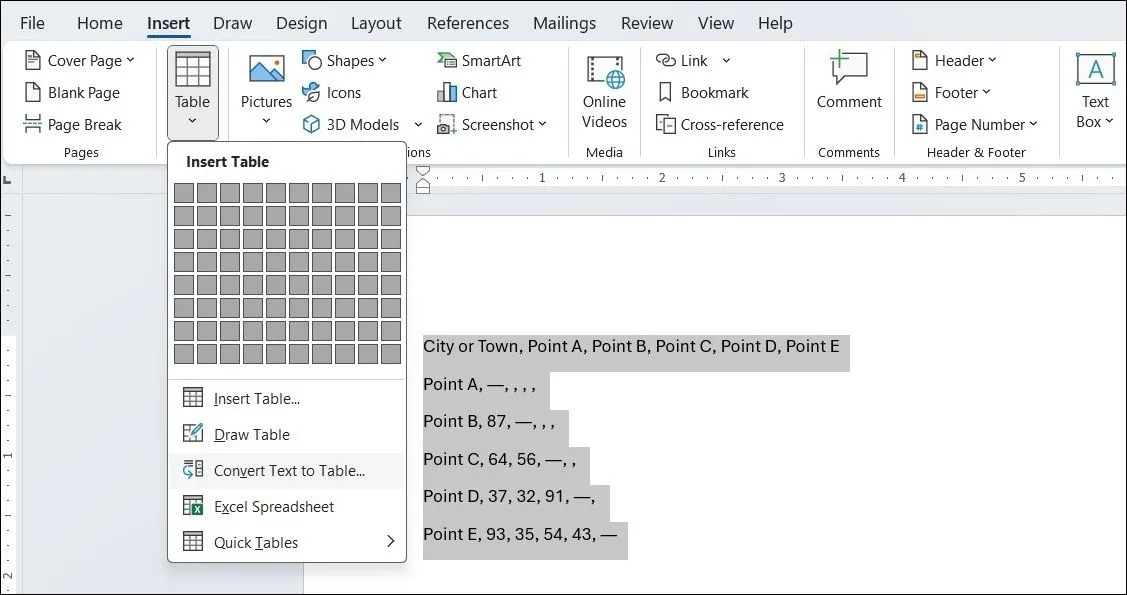 Tùy chọn Convert Text to Table trong menu Insert của Word để tạo bảng từ văn bản có sẵn
Tùy chọn Convert Text to Table trong menu Insert của Word để tạo bảng từ văn bản có sẵn
Nếu ai đó yêu cầu dữ liệu ở định dạng giá trị phân tách bằng dấu phẩy (CSV) hoặc định dạng phân tách khác, bạn có thể chuyển đổi bảng trở lại thành văn bản. Để làm điều này, chọn toàn bộ bảng bằng cách nhấp vào biểu tượng “di chuyển” phía trên bảng. Sau đó, đi tới Table Tools (Công cụ Bảng) > Layout (Bố cục) và nhấp vào tùy chọn Convert to Text (Chuyển đổi thành Văn bản) trong nhóm Data (Dữ liệu).
6. Tự Động Điền Số Thứ Tự Cho Cột Trong Bảng Word
Trong khi Microsoft Excel giúp việc tự động điền một chuỗi số trở nên dễ dàng, Microsoft Word lại không có tính năng tích hợp tương tự cho bảng biểu. Tuy nhiên, nếu bạn muốn nhanh chóng tạo một cột được đánh số trong bảng của mình, điều đó vẫn rất dễ thực hiện.
Đầu tiên, tạo một cột mới cho các số thứ tự nếu chưa có. Chọn cột đó bằng cách di chuyển chuột qua tiêu đề cột. Sau đó, đi tới Home (Trang chủ) > Paragraph (Đoạn văn) và nhấp vào nút Numbering (Đánh số). Word sẽ tự động tạo một chuỗi số trong cột đã chọn. Đây là mẹo tối ưu bảng Word giúp bạn quản lý dữ liệu hiệu quả hơn.
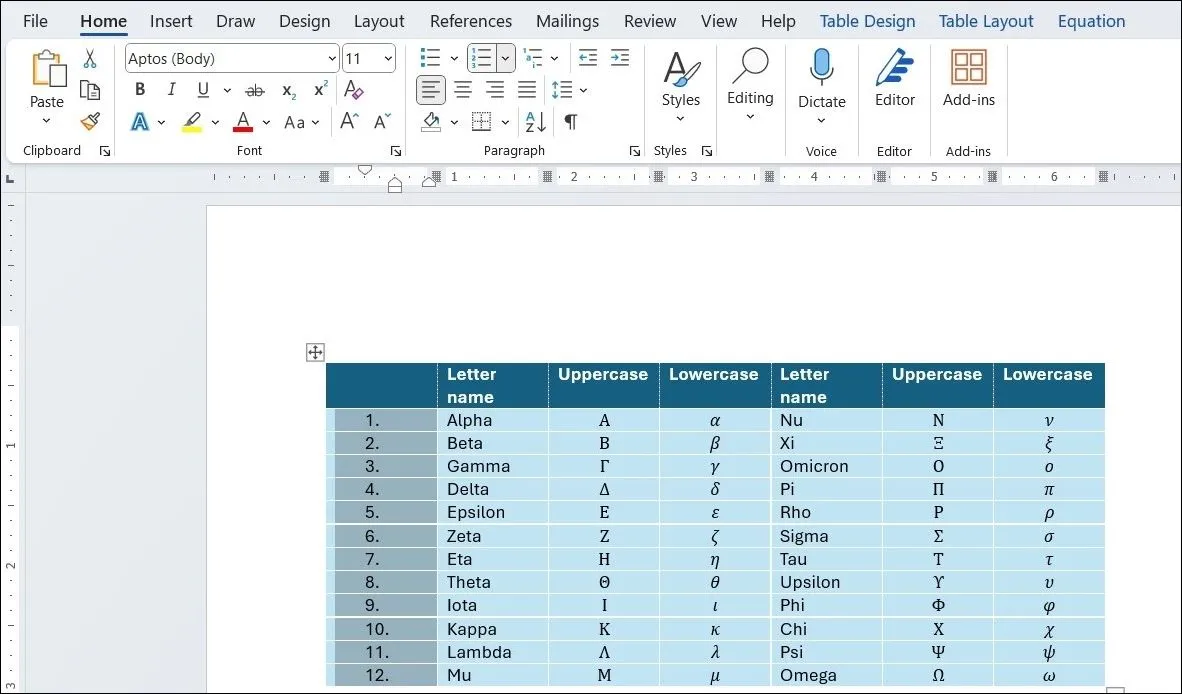 Cách chèn số thứ tự tự động bằng tính năng Numbering vào cột trong bảng Word
Cách chèn số thứ tự tự động bằng tính năng Numbering vào cột trong bảng Word
7. Cố Định Kích Thước Bảng và Ô Để Tránh Tự Động Thay Đổi
Các bảng trong Microsoft Word thường tự động điều chỉnh kích thước để phù hợp với dữ liệu mới. Tuy nhiên, có những trường hợp bạn không muốn bảng thay đổi kích thước, ngay cả khi có dữ liệu mới được thêm vào. Trong những trường hợp như vậy, bạn có thể “đóng băng” kích thước của các ô.
Để thực hiện, trước tiên hãy xác định kích thước cố định cho các ô bằng cách điều hướng đến Table Properties (Thuộc tính Bảng) > Row (Hàng). Sau đó, nhập một giá trị vào ô Specify height (Chỉ định chiều cao) và chọn Exactly (Chính xác) từ danh sách thả xuống cho chiều cao hàng.
Tiếp theo, đi tới tab Table (Bảng), nhấp vào nút Options (Tùy chọn), và bỏ chọn hộp kiểm Automatically Resize to Fit Contents (Tự động điều chỉnh kích thước để phù hợp với nội dung). Nhấp OK hai lần để thoát khỏi hộp thoại Table Properties.
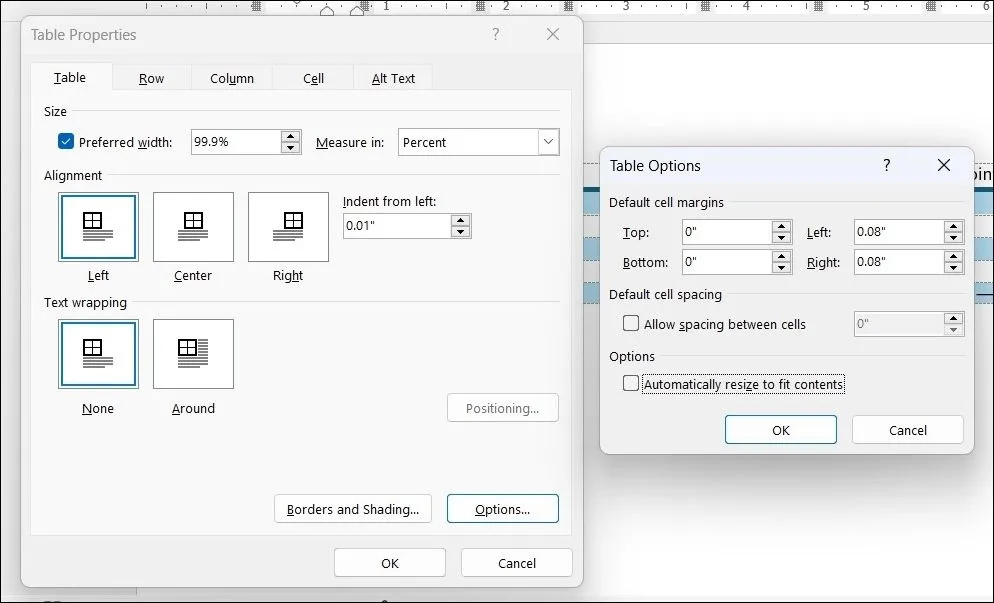 Tùy chọn bỏ tích Automatically Resize to Fit Contents trong cài đặt Table Options để cố định kích thước bảng
Tùy chọn bỏ tích Automatically Resize to Fit Contents trong cài đặt Table Options để cố định kích thước bảng
Thao tác này cũng giải quyết vấn đề chèn hình ảnh vào một ô, ngăn ô không mở rộng để chứa hình ảnh. Nếu hình ảnh lớn hơn không gian có sẵn, nó sẽ được cắt để vừa với ô.
8. Chuyển Đổi Hàng Thành Cột (Transpose) Cho Bảng Trong Word
Có những lúc bạn cần chuyển đổi các hàng thành cột và ngược lại. Ví dụ, khi số lượng cột vượt quá lề trang. Quá trình này được gọi là chuyển vị (transposition).
Thật không may, Word không có tính năng tích hợp để chuyển vị bảng. Để khắc phục điều này, bạn có thể sao chép bảng của mình vào Microsoft Excel, nơi bạn có thể chuyển đổi hàng thành cột. Sau khi hoàn tất, bạn có thể sao chép và dán bảng trở lại vào Microsoft Word. Đây là một mẹo nhỏ nhưng rất hữu ích khi làm việc với các bảng dữ liệu lớn.
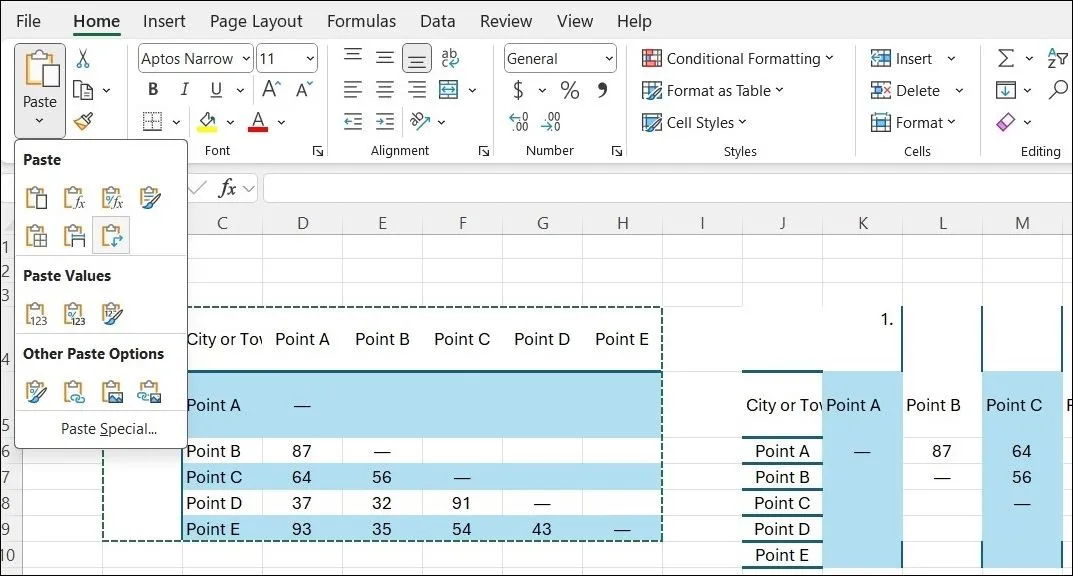 Tùy chọn Transpose trong Excel giúp chuyển đổi hàng thành cột và ngược lại cho dữ liệu bảng
Tùy chọn Transpose trong Excel giúp chuyển đổi hàng thành cột và ngược lại cho dữ liệu bảng
9. Dán Bảng Excel Vào Gmail Mượt Mà Qua Microsoft Word
Theo mặc định, Gmail không giữ định dạng bảng tính khi bạn dán dữ liệu từ Microsoft Excel. Để gửi email dữ liệu dạng bảng mà không cần đính kèm riêng, bạn có thể sử dụng Microsoft Word làm “cầu nối”.
Đầu tiên, sao chép bảng Microsoft Excel và dán nó vào tài liệu Microsoft Word, đảm bảo rằng định dạng nguồn được giữ nguyên. Sau đó, sao chép bảng từ Microsoft Word và dán nó vào tin nhắn Gmail của bạn.
Phương pháp này đảm bảo bảng của bạn giữ được giao diện sạch sẽ, có tổ chức, giúp người nhận dễ dàng xem dữ liệu trực tiếp trong nội dung email mà không yêu cầu tệp đính kèm.
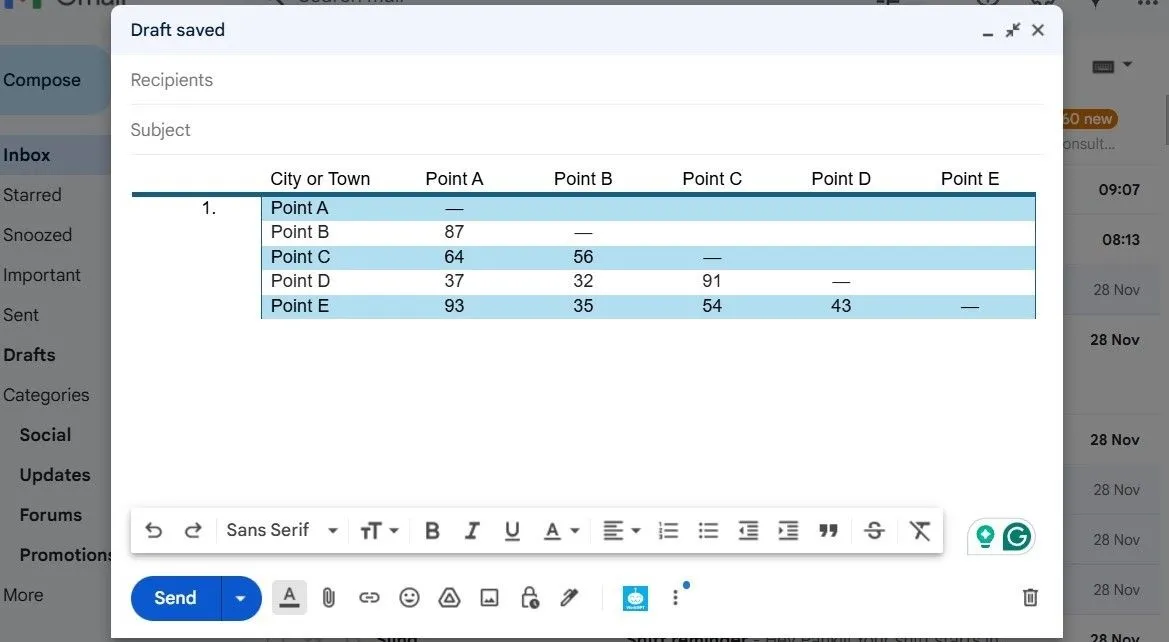 Bảng Excel được dán vào Gmail thông qua Word vẫn giữ nguyên định dạng chuyên nghiệp
Bảng Excel được dán vào Gmail thông qua Word vẫn giữ nguyên định dạng chuyên nghiệp
10. Tái Sử Dụng Bảng Đã Định Dạng Để Tiết Kiệm Thời Gian
Việc định dạng bảng trong Word có thể mang lại trải nghiệm thú vị, nhưng không cần thiết phải lặp lại quy trình này mỗi lần. Nếu bạn thường xuyên sử dụng một bảng cụ thể, Word cho phép bạn lưu nó để sử dụng trong tương lai.
Khi bảng của bạn đã sẵn sàng, hãy chuyển đến tab Insert (Chèn), sau đó chọn Quick Parts (Các thành phần nhanh) > Save Selection to Quick Part Gallery (Lưu vùng chọn vào Bộ sưu tập Quick Part) từ nhóm Text (Văn bản). Sau khi lưu bảng vào Quick Part Gallery, bạn có thể dễ dàng tái sử dụng nó bằng cách nhấp vào tùy chọn Quick Parts và chọn bảng đã lưu từ bộ sưu tập.
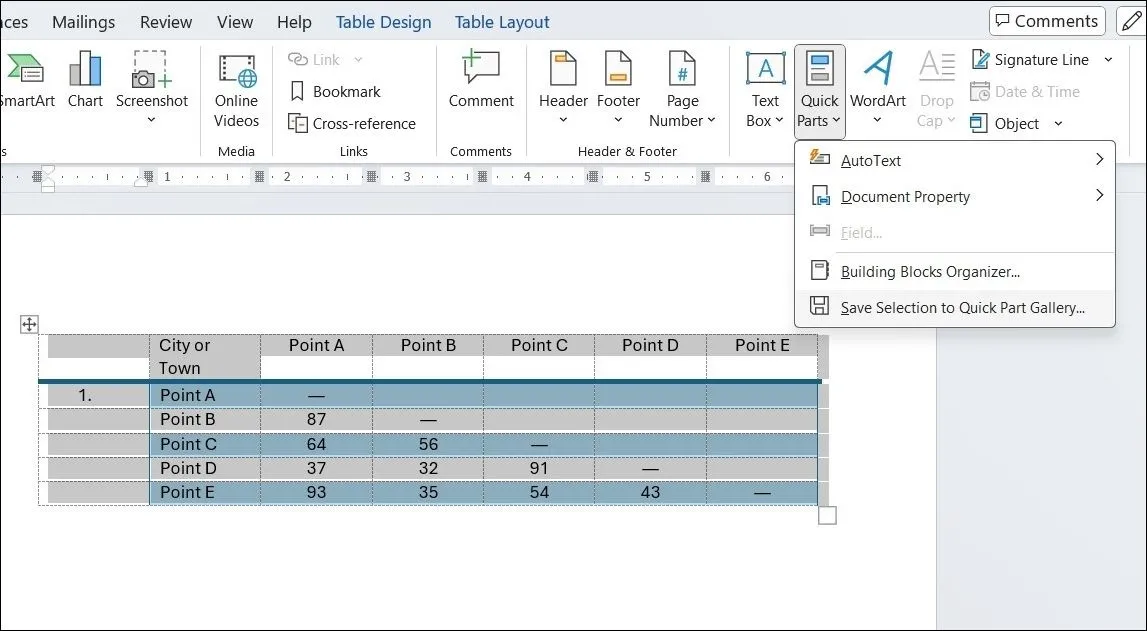 Lưu bảng vào Quick Part Gallery trong Word để tái sử dụng nhanh chóng và tiết kiệm thời gian
Lưu bảng vào Quick Part Gallery trong Word để tái sử dụng nhanh chóng và tiết kiệm thời gian
Các mẹo định dạng bảng được liệt kê ở trên hoàn hảo cho bất kỳ ai thường xuyên sử dụng bảng để tổ chức thông tin trong Microsoft Word. Bằng cách áp dụng các kỹ thuật này, bạn có thể tạo ra những bảng biểu không chỉ có chức năng mà còn đẹp mắt và dễ đọc.
Vậy nên, đừng ngần ngại thử áp dụng những thủ thuật này và nâng cấp kỹ năng làm việc với bảng Word của bạn lên một tầm cao mới! Hãy chia sẻ trải nghiệm của bạn và những mẹo định dạng bảng Word hữu ích khác mà bạn biết trong phần bình luận bên dưới nhé!


